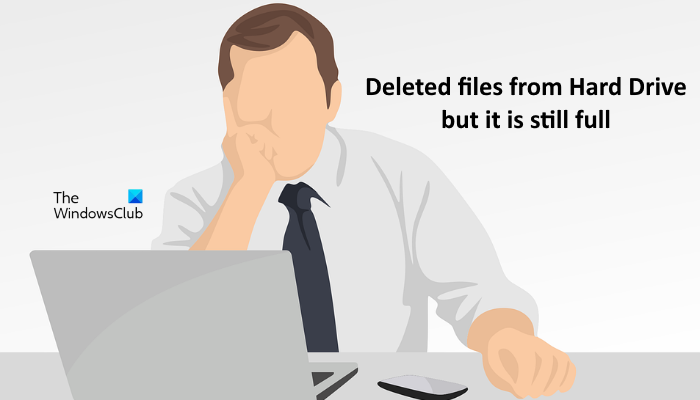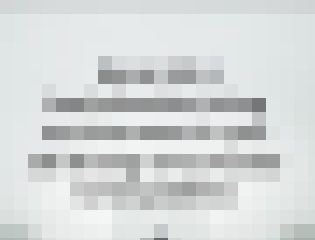Niektórzy użytkownicy mają problemy z pamięcią masową na swoich urządzeniach z systemem Windows 11/10. Według nich usunęli pliki z dysku twardego, ale nadal jest on pełny. Wśród dotkniętych użytkowników większość z nich doświadczyła tego problemu na dysku C. Jeśli miejsce na dysku twardym pozostaje pełne nawet po usunięciu plików, rozwiązania opisane w tym artykule mogą pomóc w rozwiązaniu problemu.
Usunięto pliki z dysku twardego, ale nadal jest on pełny
Według opinii użytkowników, których dotyczy problem, problem występuje głównie na dysku C. Jednak możesz napotkać tego typu problem na dowolnej partycji dysku twardego na swoim komputerze. Rozwiązania wymienione poniżej mogą pomóc w rozwiązaniu problemu.
Użyj wersji wiersza polecenia narzędzia do czyszczenia dysku, aby wyczyścić więcejWyłącz przywracanie systemuWyłącz hibernacjęZatrzymaj indeksowanie wyszukiwania systemu WindowsUżyj bezpłatnego oprogramowania, aby zidentyfikować pliki zajmujące więcej miejsca na dysku twardymOdinstaluj Rollback RX softwarePerform czyszczenie folderów WinSxS
Zobaczmy szczegółowo wszystkie te rozwiązania.
1] Użyj wersji wiersza poleceń narzędzia do czyszczenia dysku, aby wyczyścić więcej
Windows zapisuje kopię poprzedniego systemu Windows wersje w folderze Windows.old po aktualizacji do nowszej wersji. Z czasem rozmiar folderu WIndows.old rośnie, co zajmuje wolne miejsce na dysku C. Folder Windows.old jest przydatny, jeśli chcesz przejść do poprzedniej wersji systemu operacyjnego Windows. Ale jeśli nie chcesz tego robić, możesz usunąć zawarte w nim pliki.
Właściwym sposobem usunięcia plików w folderze Windows.old jest użycie narzędzia Oczyszczanie dysku. Kroki dla tego samego są opisane poniżej:
Kliknij Windows Search i wpisz Oczyszczanie dysku.Wybierz aplikację Oczyszczanie dysku z wyników wyszukiwania.Gdy pojawi się narzędzie Oczyszczanie dysku, wybierz z menu dysk C.Kliknij przycisk Oczyść pliki systemowe dostępny w lewym dolnym rogu. Windows poprosi o wybranie dysku. Wybierz dysk C i kliknij OK.Potem Windows zajmie trochę czasu, aby przeskanować pliki systemowe.Wybierz Poprzednie instalacje Windows, a następnie kliknij OK.
Oprócz tego możesz może aktywować dodatkowe opcje czyszczenia.
Wersja wiersza polecenia narzędzia Oczyszczanie dysku lub Cleanmgr.exe oferuje więcej opcji czyszczenia, jeśli używasz argumentów sageset i sagerun.
2] Wyłącz Przywracanie systemu
Przywracanie systemu to funkcja systemów operacyjnych Windows 11/10, który tworzy migawkę plików systemowych i rejestru systemu Windows i zapisuje je jako punkty przywracania. Jeśli włączysz Przywracanie systemu, system Windows automatycznie utworzy punkty przywracania systemu. Spowoduje to zużycie miejsca na dysku C. Gdy wyłączysz Przywracanie systemu, wszystkie istniejące punkty przywracania systemu zostaną usunięte, a nowe punkty przywracania systemu nie zostaną utworzone, dopóki ponownie nie włączysz tej funkcji.
Kroki, aby wyłączyć Przywracanie systemu są następujące następuje:
Kliknij Windows Search i wpisz Utwórz punkt przywracania strong>. Wybierz opcję Utwórz punkt przywracania z wyników wyszukiwania. Spowoduje to otwarcie okna Właściwości systemu.Upewnij się, że jesteś na karcie Ochrona systemu.Wybierz dysk C i kliknij przycisk Konfiguruj.Wybierz Wyłącz ochronę systemu.Kliknij Zastosuj. Kliknij Tak w polu potwierdzenia.Teraz kliknij OK.
Powyższy proces zostanie zwolniony trochę miejsca na dysku C. Teraz możesz ponownie włączyć Przywracanie systemu i określić maksymalne wykorzystanie punktów przywracania systemu. Następnie system Windows usunie starsze punkty przywracania systemu podczas tworzenia nowych. Aby to zrobić, wykonaj pierwsze cztery kroki opisane powyżej, a następnie włącz Ochronę systemu. Następnie dostosuj suwak, aby ustawić maksymalną ilość miejsca na zapisanie punktów przywracania systemu.
Czytaj: Dysk twardy jest pełny? Jak znaleźć największe pliki w systemie Windows?
3] Wyłącz hibernację
Hyberfil.sys to ukryty plik w systemie operacyjnym Windows. Jeśli włączysz hibernację na komputerze, system Windows utworzy ten plik i zapisze w nim dane, gdy system przejdzie w stan hibernacji. Po włączeniu komputera funkcja hibernacji pomaga wznowić pracę od miejsca, w którym ostatnio się opuściłeś. Z czasem zwiększa się rozmiar pliku Hiberfil.sys, który zużywa wolne miejsce na dysku C. Wyłączenie funkcji hibernacji może pomóc zwolnić trochę miejsca na dysku C.
4] Zatrzymaj indeksowanie wyszukiwania systemu Windows
Indeks wyszukiwania systemu Windows wymaga miejsca w systemie, aby zachować zindeksowane pliki. Ponieważ masz już mniej miejsca na dysku C, powinieneś wyłączyć indeksowanie wyszukiwania systemu Windows.
5] Użyj bezpłatnego oprogramowania, aby zidentyfikować pliki zajmujące więcej miejsca na dysku twardym
TreeSize i WinDirStat to dwa bezpłatne programy, które analizują przestrzeń dyskową na wszystkich partycjach dysków twardych i pokazują szczegółowe statystyki tego samego. Zainstaluj dowolne z tych programów, aby wiedzieć, co zajmuje więcej miejsca na dyskach twardych. Teraz możesz usunąć pliki, które nie są dla Ciebie ważne.
6] Odinstaluj oprogramowanie Rollback RX
Oprogramowanie Rollback RX jest alternatywą dla wbudowanej funkcji przywracania systemu Windows. Tworzy migawki systemu i przechowuje je na dysku twardym. Te migawki pomogą Ci przywrócić system, jeśli wystąpi jakikolwiek problem. Według niektórych użytkowników, których dotyczy problem, nie usuwa poprzednich migawek, z powodu których zabrakło im miejsca na dysku. Odinstalowanie oprogramowania Rollback RX spowodowało również usunięcie ukrytych plików przez niego utworzonych, które również zwolniły miejsce na dysku twardym.
Jeśli zainstalowałeś również to oprogramowanie, odinstaluj je, aby zwolnić miejsce na dysku twardym i użyj wbudowanej funkcji przywracania systemu Windows, aby utworzyć punkty przywracania.
7] Wykonaj czyszczenie folderu WinSxS
Przeprowadź czyszczenie folderu WinSxS, aby zmniejszyć rozmiar folderu.
Czytaj: Dysk twardy sam się zapełnia bez powodu
Dlaczego mój dysk twardy jest nadal pełny po usunięciu plików?
Wszystko, co usuniesz z dysku twardego, trafia do Kosza. System Windows oferuje użytkownikom kolejną szansę na odzyskanie usuniętych plików z kosza. Jeśli dysk twardy nie pokazuje wolnego miejsca po usunięciu plików, opróżnij Kosz. Następnie na dysku twardym będzie widoczne wolne miejsce.
Możesz również użyć bezpłatnego oprogramowania, takiego jak TreeSize, WinDirStat itp., aby zobaczyć, które pliki zajmują najwięcej miejsca na dysku twardym, aby możesz je usunąć, jeśli nie są one ważne.
Przeczytaj: Jak zwolnić miejsce na dysku odzyskiwania w systemie Windows.
Dlaczego mój dysk C jest pełny nic na nim?
Na dysku C znajdują się ukryte pliki, które zajmują miejsce. Przywracanie systemu, hibernacja i indeksowanie wyszukiwania systemu Windows to niektóre z funkcji systemu Windows, które zajmują miejsce na dysku C. Jeśli włączyłeś te funkcje, wyłączenie ich zwolni trochę miejsca na dysku C. Przywracanie systemu to ważna funkcja, która powinna być włączona na każdym urządzeniu z systemem Windows, ponieważ umożliwia użytkownikom systemu Windows przywrócenie ich komputerów w przypadku wystąpienia problemu.
Wyłączenie funkcji przywracania systemu spowoduje również usunięcie wszystkich punktów przywracania utworzonych przez system Windows, w związku z tym zwolni trochę miejsca na dysku twardym. Następnie możesz go ponownie włączyć i ustawić maksymalny limit pamięci, aby zapisać punkty przywracania. Po ustawieniu limitu miejsca system Windows usunie poprzednie punkty przywracania podczas tworzenia nowych.
Mam nadzieję, że to pomoże.